- Soubory CSV se mohou poškodit a stát se nepoužitelnými z mnoha důvodů.
- Níže naleznete seznam řešení pro obnovení takového souboru podle toho, co problém způsobilo.
- Další výukové programy týkající se téměř všeho, co se softwaru týká, najdete v části Stránka pro řešení potíží.
- Podobné průvodce najdete v našem Sbírka článků v Office 365, tak se podívejte.

Tento software udrží vaše ovladače v chodu, a tak vás ochrání před běžnými chybami počítače a selháním hardwaru. Zkontrolujte všechny své ovladače nyní ve 3 snadných krocích:
- Stáhněte si DriverFix (ověřený soubor ke stažení).
- Klepněte na Začni skenovat najít všechny problematické ovladače.
- Klepněte na Aktualizujte ovladače získat nové verze a zabránit poruchám systému.
- DriverFix byl stažen uživatelem 0 čtenáři tento měsíc.
Soubor CSV, jinak známý jako soubor hodnot oddělených čárkami, je formát, který ukládá alfanumerické údaje tabulky, ale ve formátu prostého textu.
Takové soubory mají datové záznamy, z nichž každý je souborem nejméně dvou (nebo více) polí oddělených čárkami. Ty lze importovat nebo exportovat ze softwarových programů, jako je Excel nebo Open Office Calc, které ukládají data ve struktuře řádků a sloupců.
Mezi příčiny poškozeného souboru CSV patří:
- Řídicí znaky ASCII na konci řádku, které nelze vytisknout
- Oddělovací znaky v textu souborů CSV
- Konce řádků v polích, která neobsahují žádné uvozovky
- Používání neplatných znaků, například -, (),.,:, * A dalších
- Prázdné řádky na konci poškozeného souboru CSV, které mají oddělovač
- Dlouhá čísla, která mají úvodní nuly
- Neplatný formát souboru CSV
- Soubor CSV nepoužívá UTS (kódování 8)
Chcete-li opravit poškozený soubor CSV, uvádíme níže některá řešení, která vám pomohou obnovit dokument zpět v použitelném formátu.
Rychlý tip:
Než přejdete k řešení, můžeme vám také navrhnout, abyste použili nástroj pro obnovení od jiného výrobce, který za vás udělá práci. Může to být méně časově náročné, zvláště pokud jste méně technický geek.
V této poznámce je Stellar Data Recovery vynikající volbou. Abyste se o tomto nástroji dozvěděli více, podívejte se na náš úžasná recenze Stellar Data Recovery.
To je vaše šance na recover zdarma až 1 GB ztracených nebo odstraněných dokumentů, e-mailových datových souborů, videí, fotografií, včetně dat z poškozeného nebo infikovaného disku.
Můžete jej použít pro počítač se systémem Windows 10 nebo externí pevný disk a je kompatibilní se stovkami formátů souborů, CSV. zahrnuta.

Hvězdná obnova dat
Pomocí tohoto jednoduchého a efektivního nástroje obnovte poškozené soubory CSV do původní podoby v několika krocích.
Navštivte web
Jak mohu obnovit poškozené soubory CSV?
- Pomocí jiného softwaru otevřete soubor CSV nebo Importujte a opravte v aplikaci Excel
- Použijte kódování Unicode UTF-8
- Specifická řešení
- Pomocí programu Poznámkový blok nebo Excel vytvořte soubor CSV a opravte ho
- Obnovte pomocí funkce automatického obnovení
- Obnovte pomocí souboru TMP
- Obnovte poškozený soubor CSV z předchozí verze
1. Pomocí jiného softwaru otevřete soubor CSV nebo Importujte a opravte v aplikaci Excel
- Otevřete Excel - nový sešit.
- Klepněte na Data záložka.
- Vybrat Z textu pod Získejte externí data sekce.

- Procházejte poškozený soubor CSV.
- Klepněte na Import.
- Vybrat Oddělovač a další.
- Vybrat Čárka a klikněte další.
- Klikněte na sloupec s čísly a klikněte na Text.
- Opakujte kroky pro všechny sloupce s čísly a klikněte OK.
Poznámka: Výše uvedené proveďte při každém otevření souboru v aplikaci Excel.
Použijte File Viewer Plus
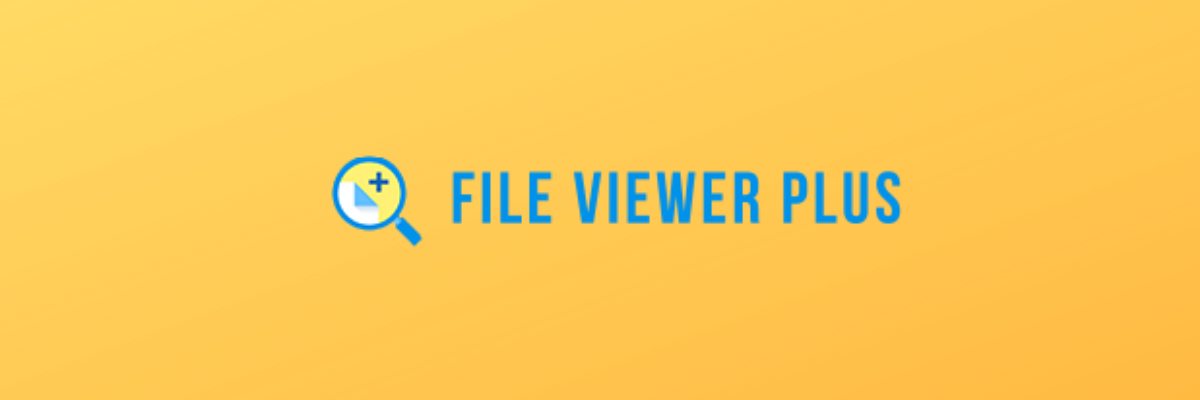
Pokud potřebujete otevřít soubory .csv (nebo jiné soubory tabulkového procesoru) v systému Windows 10 a nemůžete to udělat, můžete vždy použít řešení třetích stran.
Doporučujeme Prohlížeč souborů Plus, univerzální prohlížeč souborů pro Windows, který dokáže otevřít více než 300 různých typů souborů, včetně CSV. Dalšími typy souborů jsou dokumenty, fotografie, videa, archivy nebo soubory zdrojových kódů.
Nejen ty zobrazit požadované dokumenty, ale můžete je také upravit, převést do jiných formátů nebo vytisknout.

Prohlížeč souborů Plus
Pomocí tohoto univerzálního nástroje otevřete poškozený soubor CSV a načtěte z něj důležitá data, než bude příliš pozdě.
Navštivte web
2. Použijte kódování Unicode UTF-8

- Otevřete soubor CSV.
- Klepněte na Soubor, pak Uložit jako.
- Zadejte název souboru.
- Vybrat Uložit jako typ souboru CSV z rozevírací nabídky.
- Klepněte na Nástroje a jdi do Web možnosti.
- Jít do Kódování pod Uložit tento dokument jako.
- Vybrat Unicode (UTF-8)
Excel neotevře soubory a zobrazuje pouze bílou obrazovku? Opravte to pomocí našich 6 řešení
3. Specifická řešení

Poškozené nebo chybějící cizí znaky: používat listy Google nebo Open Office, Libre Office, Poznámkový blok ++ pokročilé aplikace k opravě poškozeného souboru CSV.
Chybové hlášení Line 1 má příliš mnoho sloupců ...: vytvořte nový soubor CSV s daty ve 14 sloupcích pomocí aplikace Excel, Notepad ++ nebo jiných aplikací a obnovte data CSV.
Poškozený soubor CSV kvůli ovládacím prvkům ASCII, speciálním nebo extra oddělovacím znakům:
- Odstraňte mezery na konci souboru
- Opravte čárky z poškozeného souboru CSV odstraněním dalších znaků oddělovače, které oddělují pole obslužné rutiny a načítají data souboru
4. Pomocí programu Poznámkový blok nebo Excel vytvořte soubor CSV a opravte ho
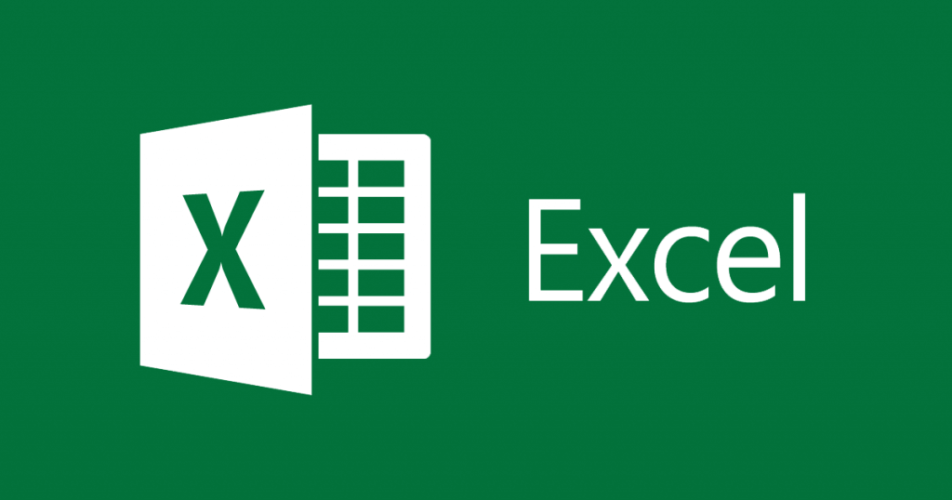
Používání programu Poznámkový blok
- Zadejte textová data do souboru s každým z polí oddělených čárkou.
- Každý řádek oddělte pomocí nového řádku.
- Uložte soubor pomocí přípony .csv.
Použijte tabulku Excel
- Zadejte data do tabulky aplikace Excel.
- Klepněte na Soubor.
- Vybrat Uložit jako.
- Vybrat Uložit jako Typ.
- Vybrat CSV (oddělené čárkou).
5. Obnovte pomocí funkce automatického obnovení

Tuto funkci najdete v aplikaci Excel. Otevřete tabulku a vyhledejte okno automatického obnovení (obvykle v levém podokně okna). Na obrazovce je seznam, ze kterého můžete vybrat soubor CSV. Funguje s neuloženými soubory.
Hledáte další nástroje pro opravu poškozených souborů v systému Windows 10? Podívejte se na naše doporučení
6. Obnovte pomocí souboru TMP
- Přejděte do umístění složky Temp:
C: UsersAppDataLocalMicrosoftOfficeUnsavedFiles
- Hledejte soubory Excel pomocí .TMP rozšíření.
- Vyberte ten správný ověřením dat.
- Zkopírujte a vložte nebo uložte do jiného cíle pomocí .CSV rozšíření.
7. Obnovte poškozený soubor CSV z předchozí verze

- Přejděte na poškozený soubor CSV a klikněte na něj pravým tlačítkem.
- Vybrat Vlastnosti.
- Klepněte na Předchozí verze.
- Před uložením / výměnou vyberte poslední verzi.
- Klepněte na Obnovit (ujistěte se, že jsou povoleny body obnovení).
Dokázali jste tedy najít řešení mezi zde uvedenými?
Dejte nám vědět, který z nich pro vás pracoval, zanecháním komentáře v sekci níže.


![Vyřešeno: Vyžadujete povolení od TrustedInstaller [Smazat / Změnit]](/f/9279ce96a3e5a2460f13623d533d7146.jpg?width=300&height=460)